- Auteur Lauren Nevill [email protected].
- Public 2023-12-16 18:48.
- Laatst gewijzigd 2025-01-23 15:16.
ICQ is een beheerder voor online communicatie. Aanvankelijk zag de naam van het populaire programma eruit alsof ik je zoek, wat 'ik zoek je' betekent. Naarmate de populariteit groeide, werd ICQ niet alleen een manier om kennis te maken, maar ook een handig communicatiemiddel tussen vrienden.
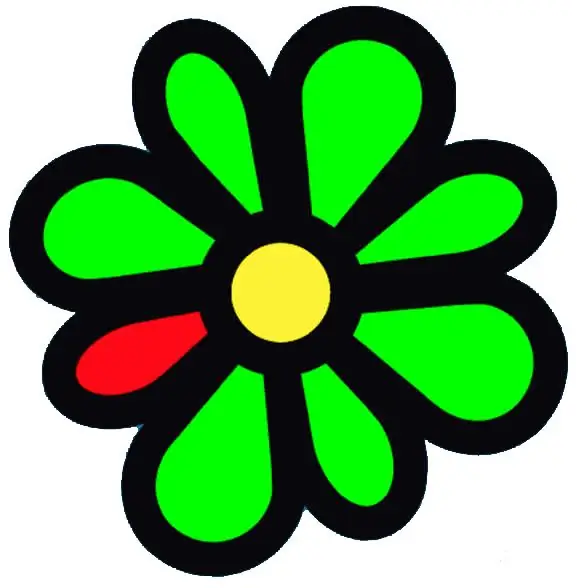
instructies:
Stap 1
Iedereen gebruikt internet en online communicatiediensten anders. Iemand communiceert gewoon in ICQ, iemand stuurt foto's naar elkaar terwijl hij op vakantie is, voor iemand is het een van de mogelijkheden voor zakelijke communicatie. Hoe dan ook, berichten die via ICQ worden verzonden, kunnen soms belangrijke informatie bevatten, dus veel gebruikers slaan de geschiedenis van correspondentie op.
Stap 2
Open het hoofdvenster van de ICQ-service. Zoek boven de lijst met uw contacten de knop "Menu" en klik erop met de linkermuisknop. Zoek in het geopende venster de kolom "Geschiedenis", klik erop. U ziet uw correspondentie, bewaard vanaf het moment van het laatste gebruik van het programma. Als deze berichten voldoende voor u zijn, kunnen we ze gewoon kopiëren. Selecteer de tekst met de muis en klik er met de rechtermuisknop op. Selecteer "Kopiëren" in het contextmenu dat wordt geopend. Dezelfde actie kan worden geselecteerd met de sneltoets Ctrl + C. Plak de opgeslagen tekst in het gewenste tekstdocument.
Stap 3
Om de geschiedenis van uw berichten bij te houden elke keer dat u ICQ gebruikt, klikt u op de link "Geschiedenisinstellingen", die zich onder de weergegeven correspondentie bevindt. Hier kunt u de gesprekspartners selecteren wiens berichten altijd door het programma worden opgeslagen. Vink ook de vakjes aan naast de benodigde parameters: wil je alleen tekstberichten opslaan of heb je de overgezette mediabestanden nodig. Klik na het voltooien van de vereiste stappen op OK om de wijzigingen op te slaan.
Stap 4
Nadat het programma is geconfigureerd om de geschiedenis van uw berichten automatisch op te slaan, kunt u deze bekijken door met de rechtermuisknop op de gebruikersnaam in uw contactenlijst te klikken. Het contextmenu dat wordt geopend, toont een lijst met mogelijke acties. Selecteer de kolom "Geschiedenis", en een venster met de opgeslagen correspondentie wordt voor u geopend. Markeer de gewenste tekst en klik op "Kopiëren".
Stap 5
De geschiedenis van ICQ-correspondentie wordt niet op internet opgeslagen, maar op uw computer. Open de map waarin uw ICQ is geïnstalleerd. Standaard is dit station C, Program Files. Zoek de ICQ-map en zoek de interne map met de berichtgeschiedenis erin. Tekstdocumenten worden verspreid op naam van de gesprekspartner of zijn ICQ-nummer. U kunt het hele document of een deel van de tekst kopiëren als u het opent.






